コンピューターを長期間使用すると、いくつかのジャンクファイルがコンピューター上に残ることがあります。その場合は、ハードディスクをクリーンアップする必要があります。では、ディスク クリーンアップ ツールを開くにはどうすればよいでしょうか?以下の記事で紹介していますので、ご参考になれば幸いです。

win10 でディスク クリーンアップ ツールを開く方法:
方法 1: Windows 10 で [この PC] ウィンドウを開きます。システムを右クリックし、クリーニングするハード ドライブ文字をクリックし、ポップアップ メニューで [プロパティ] メニュー項目を選択します。
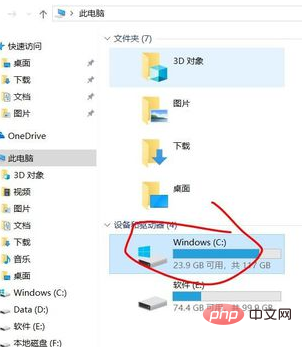
次に、開いたハードディスクのプロパティウィンドウで、「ディスククリーンアップ」ボタンをクリックします。
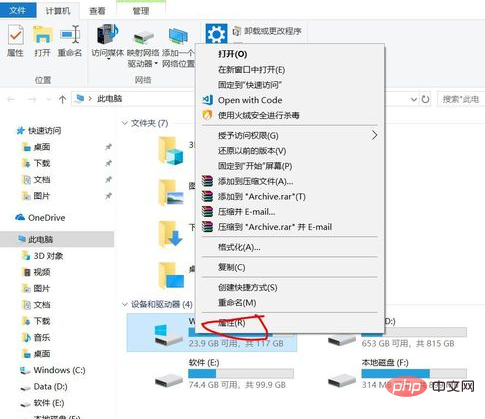
これにより、Windows 10 システム ディスク クリーンアップ ウィンドウが開きます。ウィンドウでクリーンアップするファイルの種類を確認し、最後に [OK] ボタンをクリックすると、選択したジャンクが自動的にクリーンアップされますファイル。
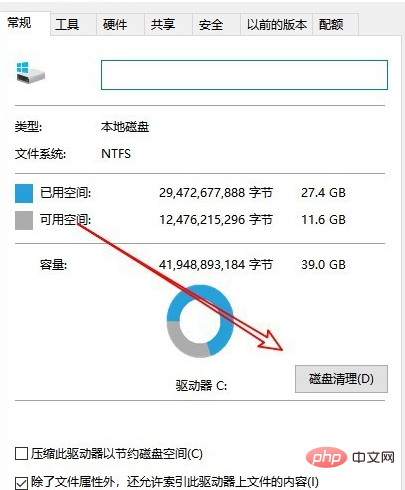
方法 2: Windows 10 デスクトップで、[スタート]-->[Windows システム]-->[コントロール パネル] メニュー項目をクリックします。

次に、開いたコントロール パネル ウィンドウで [管理ツール] アイコンを見つけます。

表示された管理ツール ウィンドウで、[ディスク クリーンアップ] アイコンをクリックすると、ディスク クリーンアップ ツールがすぐに開きます。
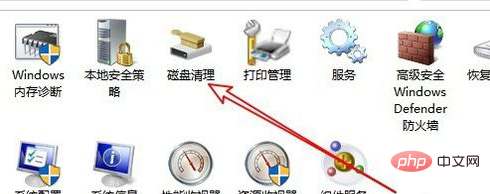
以上がwin10でディスククリーンアップを開く場所はどこですか?の詳細内容です。詳細については、PHP 中国語 Web サイトの他の関連記事を参照してください。